O monitor desliga ou fica preto aleatoriamente: 3 soluções
5 min. read
Published on
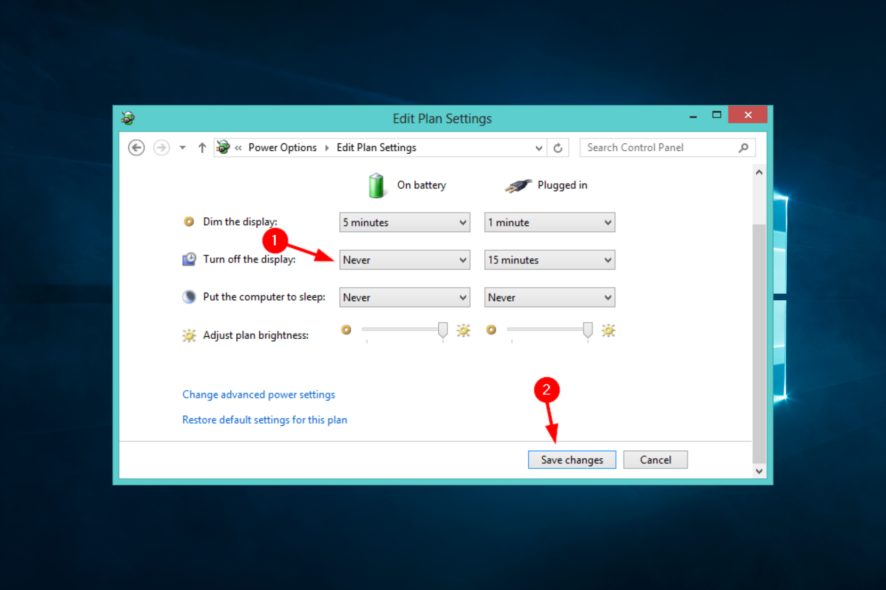
Você deve ter encontrado este guia porque seu monitor desliga aleatoriamente. Normalmente, os computadores apresentam problemas que não são sérios, mas podem ser frustrantes. Além disso, podem ser um sinal de alerta de outros problemas, como um problema significativo de hardware.
Se o seu monitor desliga ou computador fica preto do nada, a primeira coisa a verificar é se o computador está configurado para entrar no “modo de suspensão”, que desliga o monitor.
Pode ser um problema de hardware ou de software. Às vezes pode ser um problema com a fiação interna do monitor ou com algo conectado ao monitor.
Por que meu monitor fica desligado quando meu PC ainda está ligado?
Este é um problema em que a tela fica preta durante o carregamento.
Existem muitas razões possíveis para isso. Veja algumas:
- Problemas de tela – Um dos problemas mais comuns é algo errado com a própria tela. Se você notar que a tela desliga quando esquenta, possivelmente há um problema com o sistema de refrigeração do computador. Portanto, ele desliga para minimizar o risco de danos.
- Interruptor liga/desliga com defeito – Seu monitor pode desligar devido a um botão liga/desliga com defeito na parte traseira do monitor. No caso do seu computador, a fonte de alimentação pode não estar enviando energia necessária para o monitor, fazendo com que ele desligue.
- Conexão frouxa – Além disso, outro motivo pelo qual o monitor do computador desliga de forma aleatória pode ser uma conexão frouxa entre o computador e o monitor.
- GPU com defeito – Se os drivers da placa gráfica estiverem desatualizados, pode causar travamentos, problemas de reprodução e exibição de vídeo, problemas de desempenho de jogos e outros problemas relacionados.
No entanto, resolver esse problema não é tão difícil quanto você imagina. Normalmente, você pode usar etapas simples de solução de problemas para verificar o porque do monitor desligar aleatoriamente e corrigi-lo.
Como posso consertar um monitor que desliga aleatoriamente?
Antes de entrar em qualquer solução recomendada:
- Certifique-se de que todos os cabos estejam conectados de forma correta. Se você tiver dúvidas se um fio está conectado corretamente, desconecte-o e conecte-o novamente para ver se resolve alguma coisa.
- Adicionalmente, você deve determinar se ele vem do seu computador ou monitor. Pode ser útil conectar outro monitor para isolar o problema.
1. Atualize os drivers gráficos
- Pressione a tecla Windows , digite Gerenciador de Dispositivos na caixa de pesquisa e clique em Abrir .
- Navegue até Adaptador de vídeo e expanda.
- Encontre o seu driver (neste caso, Intel), clique com o botão direito e selecione Propriedades.
- Na guia Driver , selecione Atualizar driver .
- Verifique se o problema persiste.
Assim, você poderá resolver este problema de forma rápida e fácil seguindo as instruções que acabamos de fornecer. No entanto, se você não quiser seguir todas as etapas manualmente, existe uma solução alternativa.
Outbyte Driver Updater é uma excelente opção, pois se mostrou mais eficiente na correção de problemas como localização, download e instalação de drivers ausentes.
⇒ Obtenha o atualizador de driver Outbyte
2. Desligue o modo de economia de energia
- Pressione as teclas Windows + R simultaneamente para abrir a janela Executar .
- Digite powercfg.cpl na caixa de diálogo.
- Verifique Balanceado ou Alto desempenho em Opções de energia.
- Em seguida, clique em Alterar configurações do plano .
- Marque Nunca em Desligar a tela e clique em Salvar alterações .
3. Desinstale aplicativos conflitantes
3.1 Execute o computador em modo de segurança
- Clique no menu Iniciar, então pressione o ícone Power e mantenha pressionada a tecla Shift enquanto seleciona Reiniciar .
- Na tela Escolha uma opção , selecione Solução de problemas , navegue em Opções avançadas , Configurações de inicialização e clique em Reiniciar .
- Um menu aparecerá assim que o computador for reiniciado. Para iniciar o computador no modo de segurança, pressione 4 ou F4 .
Se o problema não ocorrer no modo de segurança, algum software conflitante pode estar fazendo com que o monitor desligue aleatoriamente, então desinstale os aplicativos adicionados recentemente.
3.2 Desinstalar aplicativos
- Pressione Windows , digite controle e selecione abrir.
- Selecione Desinstalar um programa .
- Escolha o programa na lista, clique em Desinstalar e simplesmente siga o assistente para concluir a desinstalação.
No entanto, como precaução, você também deve considerar a instalação de um software de monitoramento de desempenho em seu PC para detectar quaisquer problemas com antecedência e gerenciar seu sistema.
Além disso, se você gosta de configurações de monitor duplo, verifique nosso guia sobre como configurá-lo com sucesso.
Esperamos que nossas soluções tenham ajudado a resolver o problema e que agora você possa continuar com suas tarefas sem interrupções.
Na seção de comentários abaixo, diga-nos qual solução funcionou para você.


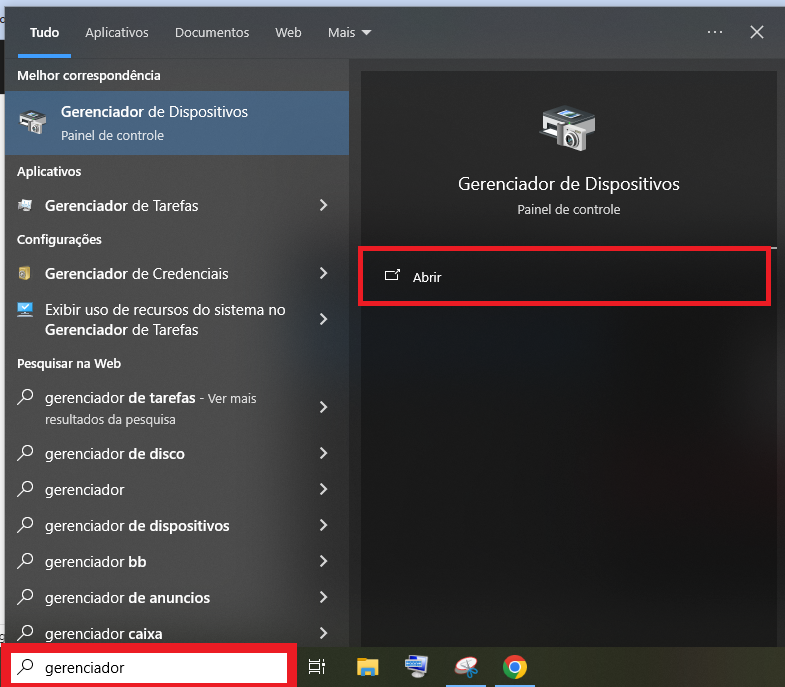

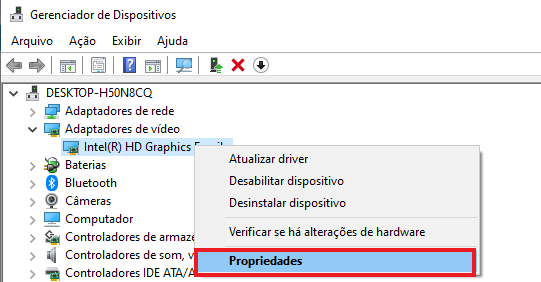



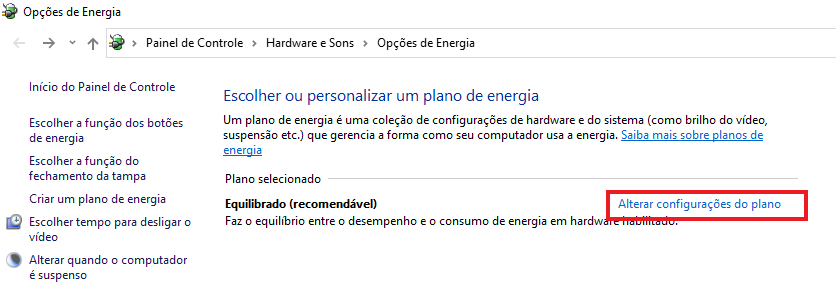
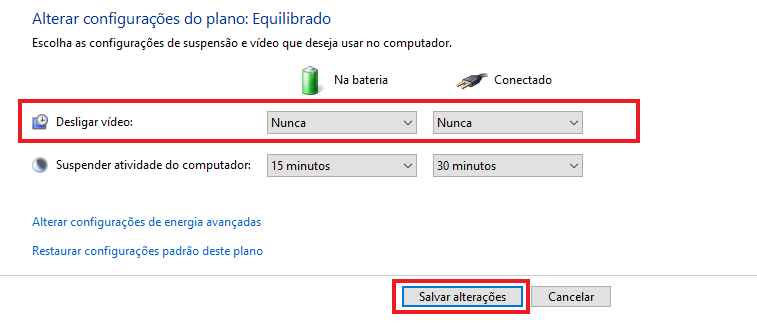
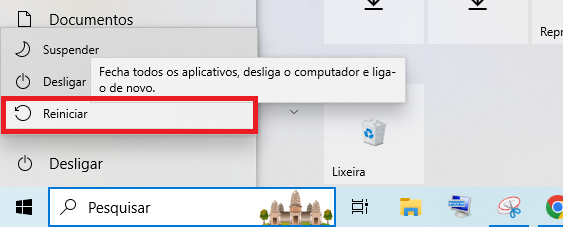
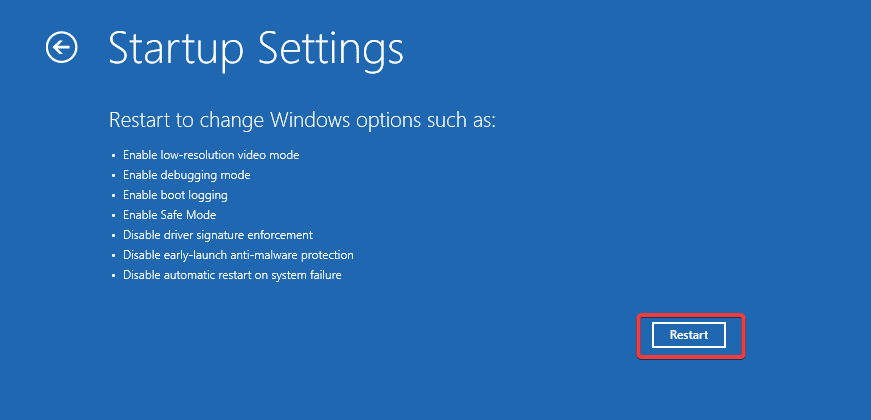
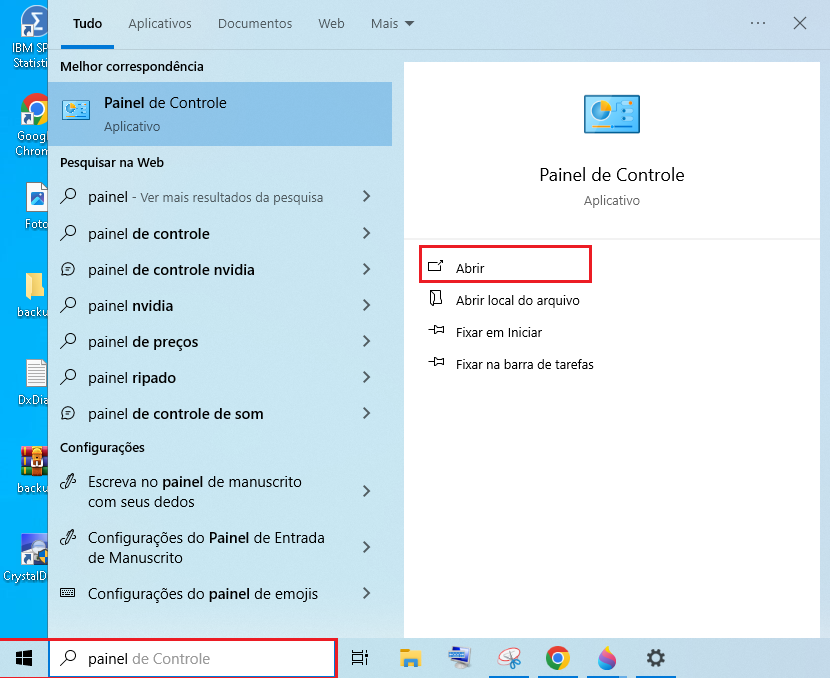
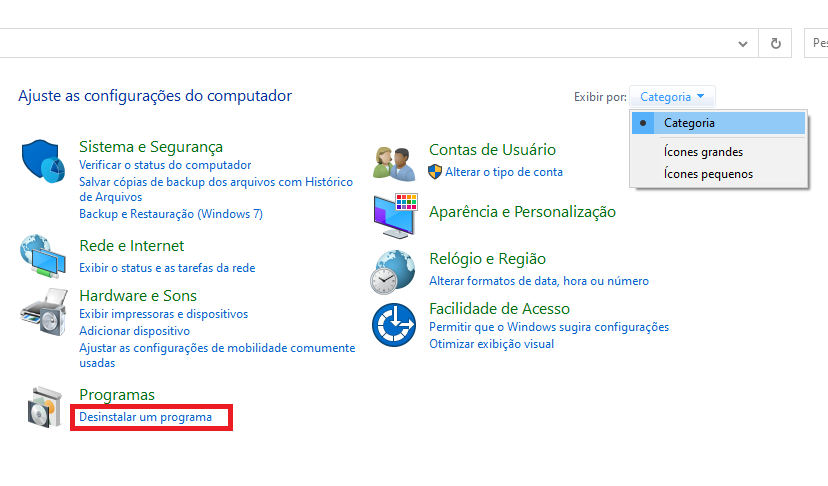
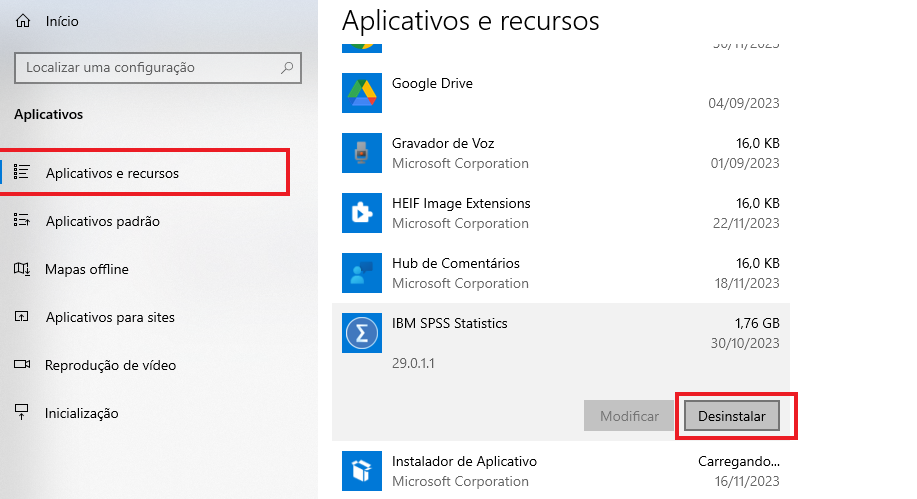








User forum
0 messages